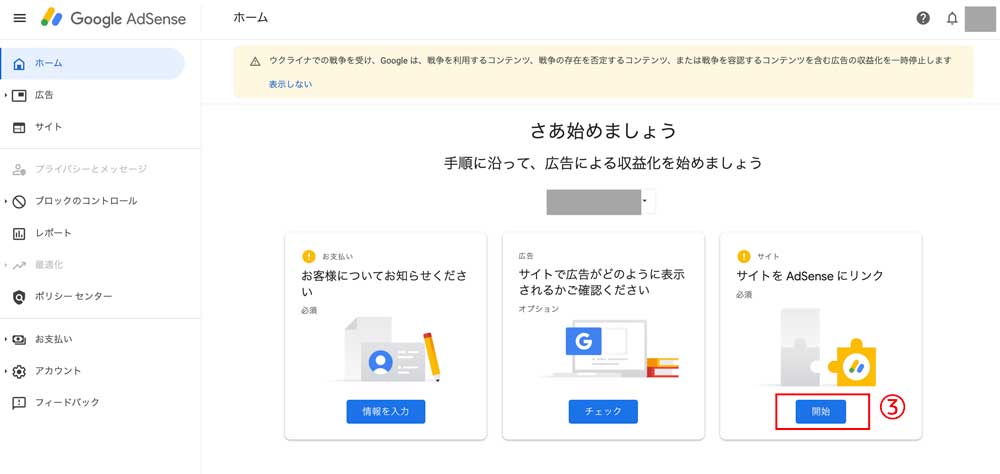「ブログを始めたけど、Google Adsenseって本当に儲かるのか。Google Adsenseへの申込方法が知りたい。」
ということで、私ブログ初心者がGoogle Adsenseに申し込みをしました。
只今審査待ちです。(ドキドキ
Google Adsenseとは?
クリック報酬型広告。広告をクリックされただけで、報酬がもらえるタイプの広告です。
一方、広告をクリックして商品が売れて初めて報酬がもらえるタイプはアフィリエイト。
Google Adsenseは初心者でも1〜5万円/月までは、ブログを続けているだけでも稼げるという、、、少額ですがコツコツと稼ぎやすい広告と言われています。
私からしたら、5万円/月って全然高い。食費雑費にあてられるし、年間60万でしょ。投資にまわしてそこで増やそーって考えます(投資とか口だけで今は初心者、、、今はね)。私でも手が届きそうな範囲で、目標にしやすいですね。
とりあえずやってみます。今日から。
….(15分経過)
はい、申し込みが完了したので、その手順を4つに分けて紹介しておきます。
準備
本題の手順に入る前に、以下の準備をしました。
- Google アカウントを用意(当たり前だけど)
- Google Adsenseの審査に通りやすくなると言われる対策
Google から公式な対策は明示されていないが、以下の情報は最低限やっておいたほうが良いとのこと。- プライバシーポリシーページの準備
- お問合せフォームの設置
- 1記事のボリュームが2000文字以上である程度記事数があること(10〜30記事程度と言われてる。)
→ 申し込み時点では9記事あり。(2021.07〜2022.04の10ヶ月で) この記事で10記事目
ちなみに、アフィリエイト広告は無いほうが良いって言われてますが、私のブログでは、すでにアフィリエイト広告が入ってる記事もあります。
手順①:Google AdsenseのサイトへGO
Google Adsenceの公式ページにアクセスし、「ご利用開始」ボタンをクリック。
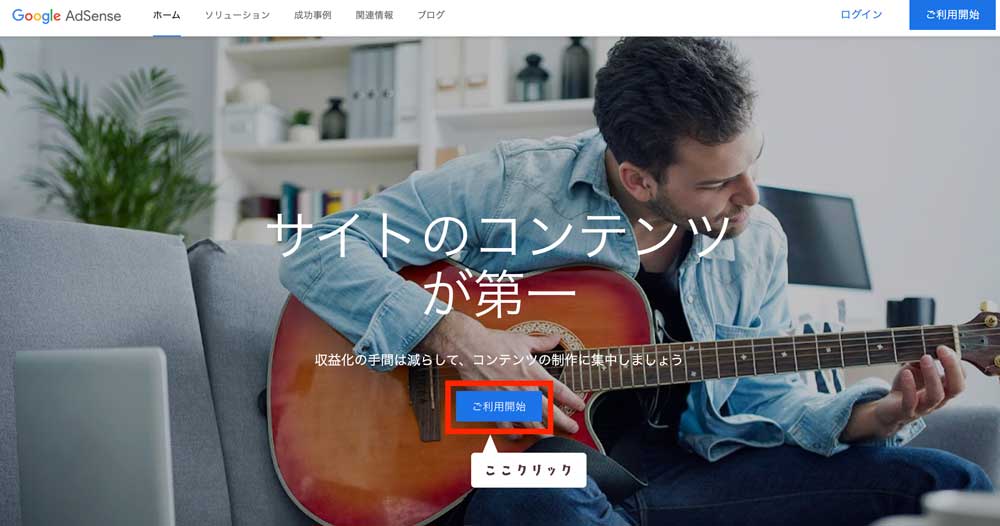
手順②:Googleアカウントでログイン
Google アカウントのログイン画面になりますので、任意のアカウントにログインしてください。
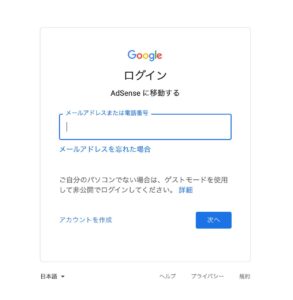
手順③:Adsenseの利用を開始
ログイン後、準備ページに遷移しますので、そこで必要な情報を入力し、「AdSenseのご利用を開始」ボタンをクリック
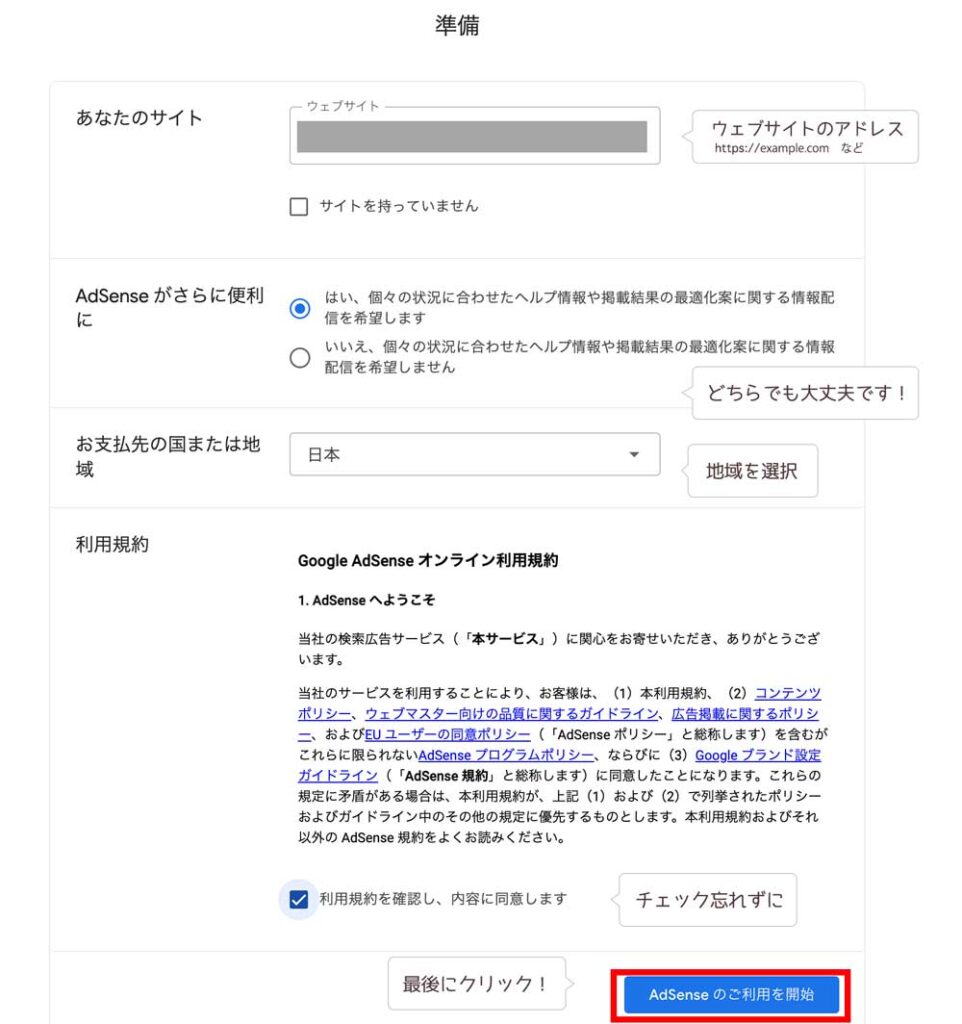
※ウェブサイトは始めからhttpsにしておく!
手順④:アカウントを有効にする
「ようこそ!さあ Adsense を始めましょう」というメールが届きます。
内容に「アカウントを有効にする」ボタンがある枠の案内の通りに次の3つを実施します。
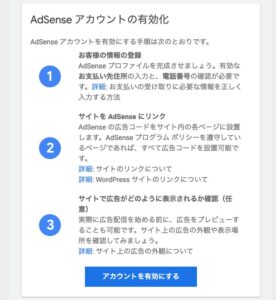
- お客様情報を登録
- サイトでの広告表示の確認(任意)
- サイトをAdsenseにリンク
1. お客様情報を登録
Adsenseのホーム画面には3つのボックスがあります。
まずは情報を登録するので、一番右の「お客様についてお知らせください」のボックスで「情報を入力」をクリック。
(手順③の完了時に自動的に遷移するかも)
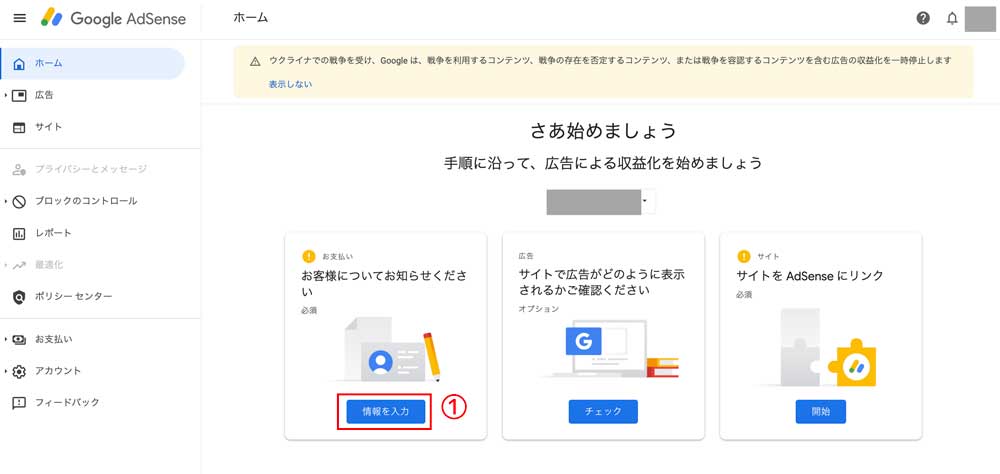
お客様情報の登録ページに遷移しましたら、適宜入力し「送信」します。
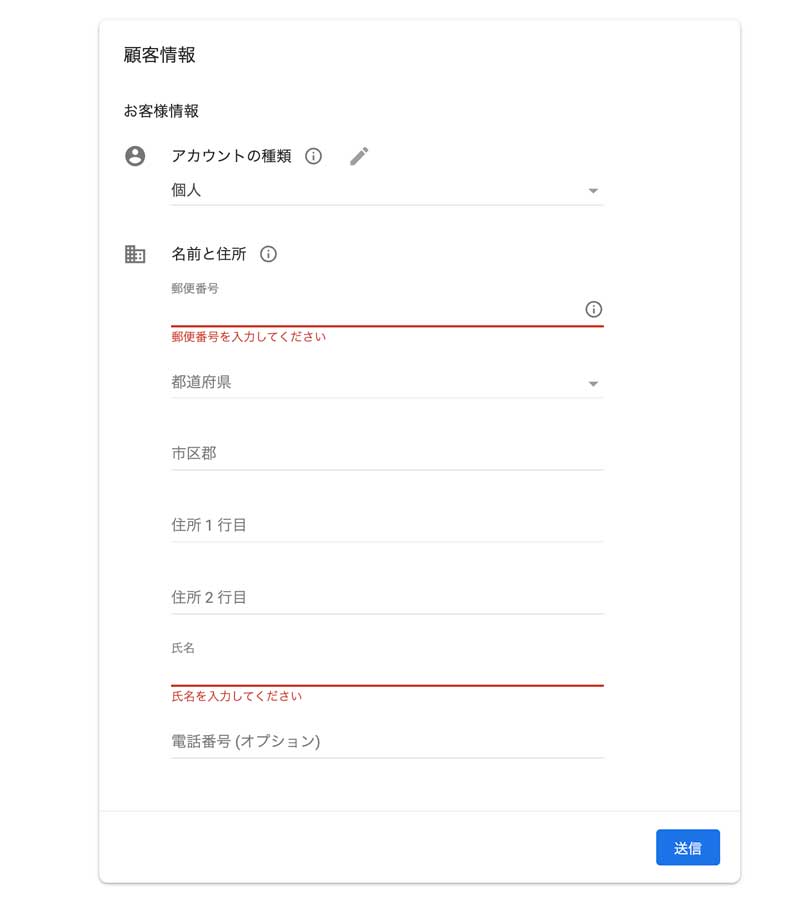
2. サイトでの広告表示の確認(任意)
次に、真ん中のボックス「サイトで広告がどのように表示されるか・・・」チェックします。
私これ最初わからなかったので、とりあえずやってみましたが、任意だそうです。審査通ってからでも良いと思います。
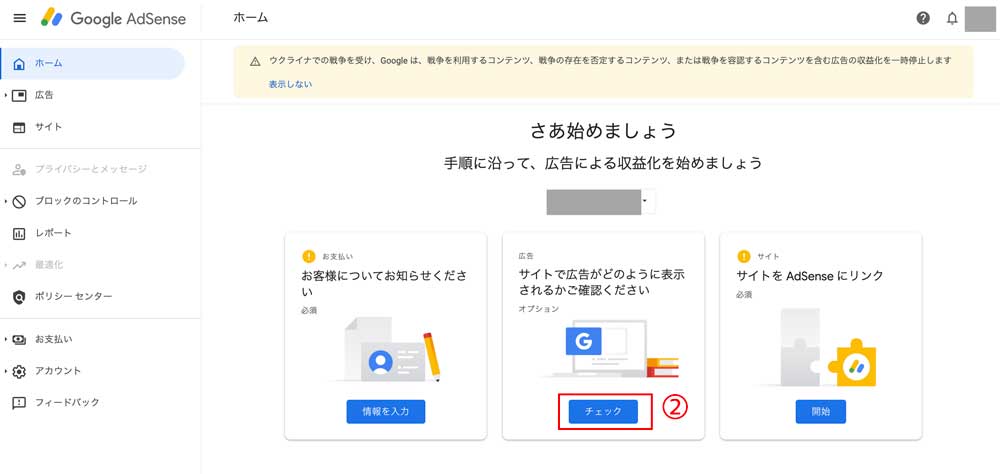
広告のプレビュー画面では、
自動広告をオンにし、コードを取得します。コードは案内のとおりにウェブサイト<head>タグ内に設置する。
ドメイン横の更新ボタンで、画面が更新され、広告のプレビューを確認できます。
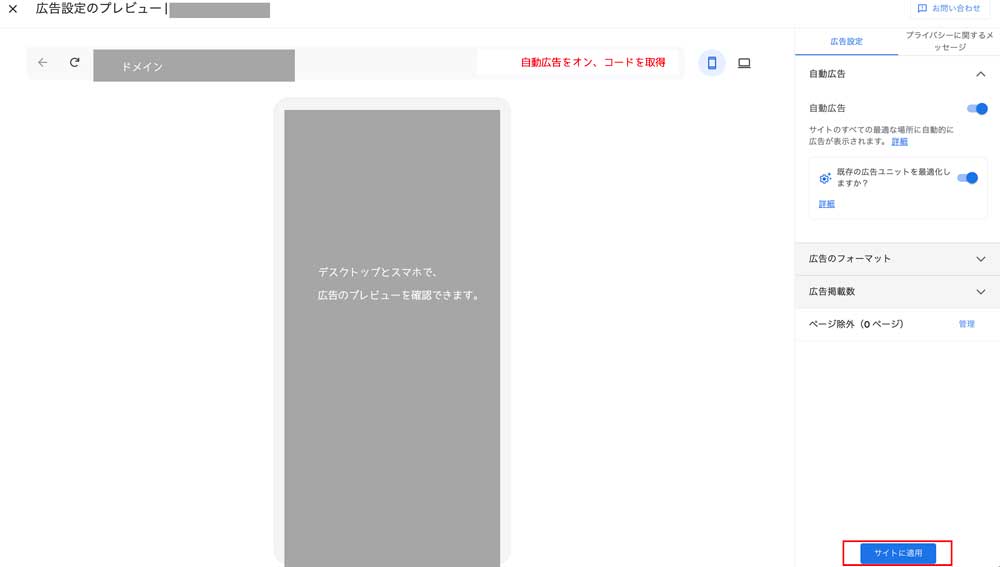
右のサイドバーで、adsenseの設置場所調節できたりします。ここは後でも編集するので、とりあえず広告プレビューで確認できたら右下「サイトに適用」ボタンをクリックし完了します。
3.サイトをAdsenseにリンク
最後に一番左のボックス「サイトをAdSenseにリンク」で「開始」ボタンをクリック。
画面が遷移しましたら、審査を申し込みます。
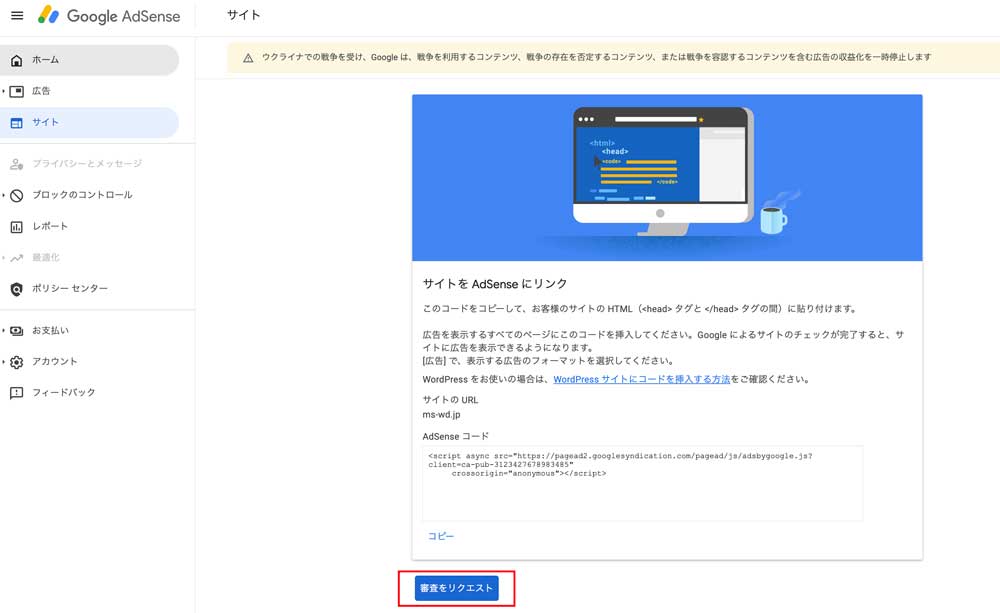
「審査をリクエスト」ボタンをクリックして申し込み完了!!
手順完了したらホーム画面での各ボックスはこんな感じ↓↓
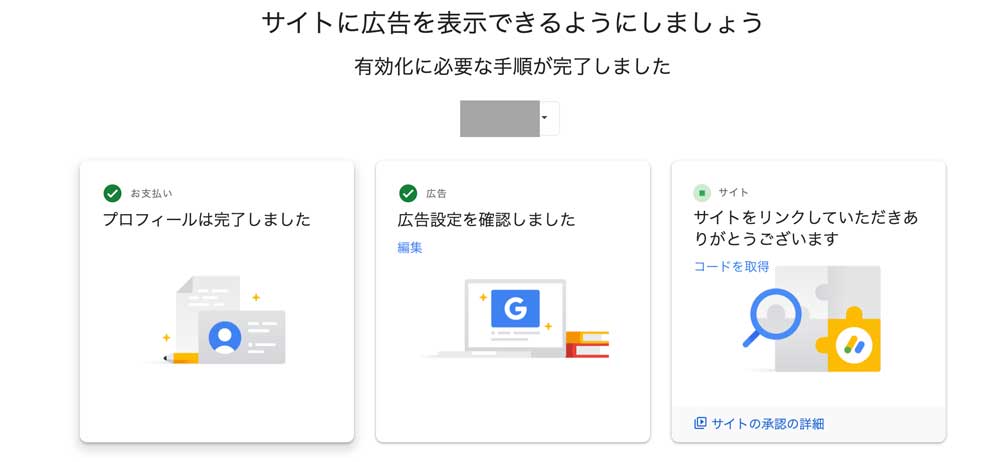
数日〜数週間で結果の通知が来るそうです。・ω・
以上、Google Adsenseへ申し込む手順としてはそんな難しい事なかったです。
次回、審査の結果をお知らせします。
先人のブロガーさんたちが口を揃えておっしゃってるのは、
「SEO対策をせよ。継続は力なり。」
と。
とりあえず、ブログ初心者の私は継続だ。